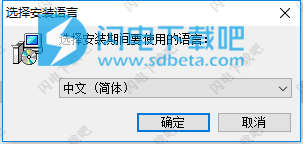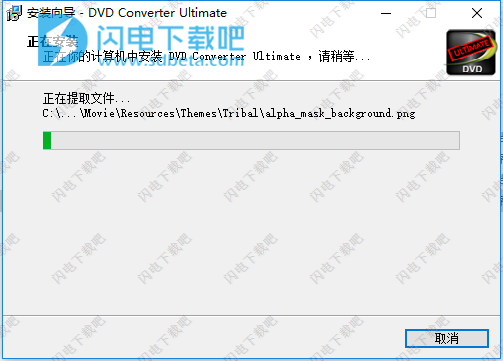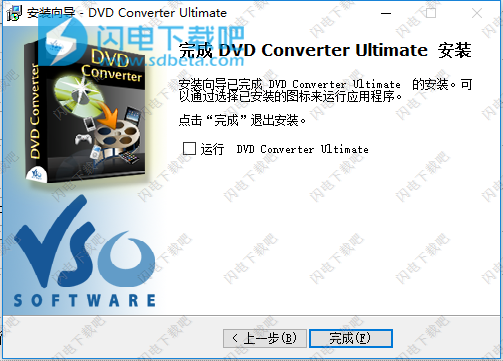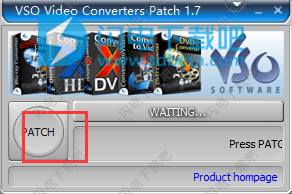DVD Converter Ultimate是一款专业应用程序,旨在使您能够将DVD转换为各种格式。转换DVD至AVI,DVD,MKV,iPad,iPhone,Xbox,PS3等格式,转换速度快,转换后质量超凡,同时你还可以添加额外的视频、音频和字幕,使用软件中包含的VSO刻录引擎,将项目自动刻录到DVD上。 转换器速度更快,甚至支持Nvidia Cuda视频卡,本次小编带来的是DVD Converter Ultimate最新中文破解版,含破解补丁和安装破解图文教程!

安装破解教程
1、在本站下载并解压,得到vsoDVDConverterUltimate4_setup.exe安装程序和Patch.exe破解补丁

2、双击vsoDVDConverterUltimate4_setup.exe运行,语言选择简体中文,点击确定
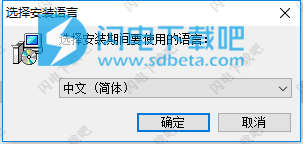
3、点击浏览选择软件安装路径,点击下一步

4、点击安装

5、安装中,稍等片刻
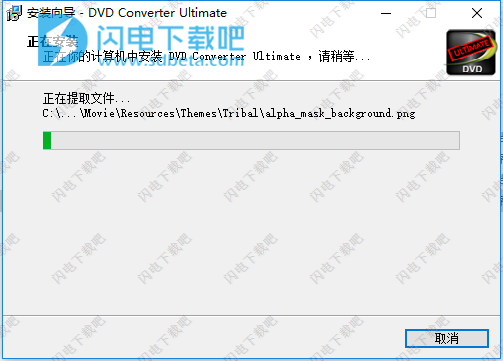
6、安装完成,去勾选运行软件选项
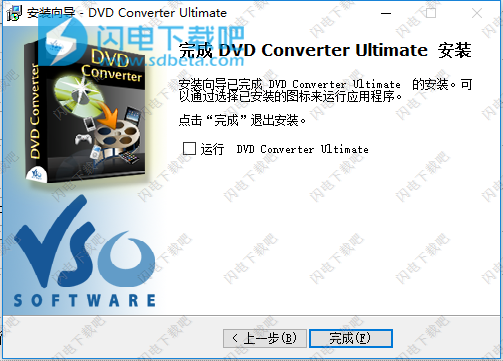
7、将patch破解补丁复制到软件安装目录中,运行,点击patch按钮
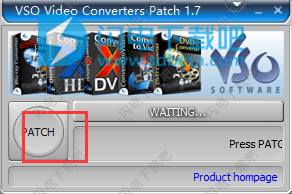
8、稍等片刻,如图所示,破解成功

软件功能
1、抓取DVD电影
转换DVD至AVI,DVD,MKV,PS3,DIVX,iPad,iPhone,iPod等
也可转换Mpeg2,Mpeg4,H264,Xvid
复制DVD至DVD
多个音频+支持字幕渠道
适用于easyaudio及字幕渠道选择的视频播放器
支持作为输入文件的ISO图像
包含特殊mkv及aviremux配置文件
支持章节
2、超凡速度
质量帮手指导您如何通过自定义选项获取最佳质量
即时预览
使用高级图像过滤器获取最佳图像质量
可同时进行多个转换
多核处理器可使转换过程更迅速
使用硬件译码NVIDIACUDA使转换过程加速三倍
DXVA2硬件解码:NVIDIACUDA,英特尔,ATI科技
双途径译码可加强质量
支持多个转换同时进行
3、高科技使转换过程更简单化
抓取DVD主要电影及插曲
转换额外电影
简单明确的文件陈列
支持多角度电影
支持加强字幕
多种视频选择codecsH264,Mpeg4,Xvid,AC3,AAC,DTS
自定义选择最适合您的编码译码器、分辨率及位率
填充及剪切选项
4、在任何装置上阅读您的转换结果
VSODVD转换器支持多种输出格式(见支持格式)
支持标准及高级定义输出
包含拷制引擎:将转换好的文件拷入DVD光碟,与各种拷制器与DVD兼容
转换DVD输出时可创建菜单
*如使用受保护DVD转换,无需解码器(免费)以外任何外带解码器或附加软件。
使用教程
单击转换
1、插入您的视频。使用其中一个按钮浏览文件。您也可以将它们直接拖放到主窗口中。几乎所有视频格式都被接受,包括最流行的:avi,flv,解密DVD和蓝光,mov等等。要删除文件,请选择它并单击“删除选择”。特别是对于蓝光和DVD,请确保文件已解密。在DVD和蓝光转换器中,如果主界面中显示复选框,则可以单击它们旁边的节点以展开每个部分,并在该项目下方查看更多视频。
2、选择转换格式。您只能为每个转换“会话”选择一个转换输出,即,如果您在主窗口中添加3个视频,它们将以相同的格式转换。如果您想要其他格式的某些视频,那么您必须在之后开始新的会话,并且每次都选择您选择的输出格式。
可用格式:通用视频(Avi,MkV,Mp4),智能手机(Iphone和Android),平板电脑(Ipad和Android),便携式设备(Ipods,Mp3播放器),游戏机(Playstation,Xbox),DVD视频(PAL和NTSC),网页设计,传输流,蓝光和AVCHD,音频(这将从视频中提取音频到Ogg,Mp3或Mp4)和自定义配置文件。请参阅我们的创建自定义配置文件的指南及其有用的原因。
3种格式完全免费,可以使用完整的编辑选项:MkV,Ogg和Remux
3、如果您不想对视频进行任何编辑,或者对使用高级功能没有信心,只需单击“开始”即可!
选项和设置
视频编辑
要访问视频的设置并进行进一步编辑,请单击“高级编辑”:在打开的窗口中,您将看到左侧的选项,右侧的预览和底部的视频结构。
预览和时间线
以下是如何构建时间轴:视频中的所有曲目都显示在此处。 如果要添加任何其他文件,无论是音频还是字幕,都必须在此处执行。
如果单击现有视频轨道右侧的“添加文件”符号,则会将文件合并在一起,转换后仅创建一个文件。
(Blu-ray和DVD Converter中不存在合并功能。)
要编辑特定轨道,请单击该轨道,带有绿色垂直线的光标将显示预览的播放进度。 您可以使用鼠标滚动光标以在上面的预览中向后或向前移动,或者定位剪切或章节部分。
注意每个轨道左侧的箭头符号。 第一个表示选择要添加到转换的轨道。 第二个意味着选择要在预览中播放的曲目。
选项
文件资源管理器在这里,您可以浏览文件并将其拖放到下面的时间线中,以防您想要添加其他视频,音频或字幕文件。
曲目编辑器
根据您在下面的时间轴中点击的曲目,将出现一个不同的窗口。如果您点击了视频曲目:
第一个选项卡用于输出格式和输出屏幕大小。您可以在此处根据将要观看转换的屏幕尺寸调整视频大小。使用右侧的预览检查您的选择。在这里您还可以旋转图像并选择图像过滤器(我们建议使用Lanczos)
第二个选项卡是转换顾问程序(可用于除DVD之外的所有输出),这将很好地了解整体质量/输出文件大小。
第三个选项卡用于亮度和对比度。在这里,您可以使用控件更改视频的亮度,对比度和伽玛校正级别。结果将在预览中显示。
剪切
您可以切断视频中任何不需要的部分,并在视频中根据需要进行尽可能多的“剪切”。只需将光标放在要开始剪切的下方时间轴上,然后单击“开始剪切”。然后将光标拖动到要放置剪切结束的位置,然后单击“结束剪切”。这将创建一个条目,包括切割开始和结束的时间。您可以根据需要创建任意数量的“剪切”,每个剪切都将按此时间顺序显示在此窗口中。每个“剪切”选项也在下面的时间轴中显示为红色部分,因此可以清楚地识别出该部分将在转换中被删除。如果要取消剪切选择,只需单击右侧的红色X.
添加字幕
要添加字幕,您可以从资源管理器中拖放它们(第一个选项卡,见上文)或单击底部的T图标,然后选择您的文件。 您将看到时间轴中添加了新曲目。 单击此轨道可在上面的轨道编辑器中编辑字幕。 如果字幕是.srt格式,您将能够更改文本的字体,颜色,大小,代码页,以及添加正偏移或负偏移以在需要时纠正失步。 任何编辑都会在预览中显示。
添加音频
与字幕相同,单击音轨以访问上面“轨道编辑器”选项卡中的编辑选项。 在那里你将能够增加音量。
使用新的“自动音量”按钮,音量将自动计算并设置为恒定,并在整个视频中处于“正常”音量。 对于音量变化或音量非常低的视频来说,这是一个很好的选择。
您还可以添加偏移量来纠正任何音频desynchro。 检查视频预览中的结果。
完成编辑后,单击右上角的“保存并关闭”或“不保存退出”返回主窗口。 点击“开始”开始转换/
更新日志
蓝光和DVD转换器4.0.0.91发布于2018-06-25
==============================================
- 0013544:[功能请求]为被许可方添加计算机撤销机制
蓝光和DVD转换器4.0.0.88发布于2018-04-18
修复文件阅读器问题
==============================================
- 0013477:[Bug]制作的视频/音频有毛刺,编码在结束前停止